Pages如何创建图表样式 Pages创建图表样式图文教程
关于电脑装机必须的软件,比如windows office系列办公软件、网页浏览器、杀毒软件、安全防护软件、刻录软件、压缩软件、下载工具、多媒体播放软件、多媒体编辑软件、输入法、图片查看和处理软件、聊天沟通工具、系统工具与驱动补丁工具等。
Pages除了可以创建图表,你可以根据自己的喜好创建图表样式。Pages怎么创建图表样式?如果你也被这个问题困扰着,那就去Pages创建图表样式教程中找找答案吧~
想要了解更多Pages使用方法请点击:
Pages创建图表样式教程:
您可以创建与特定图像的颜色匹配的新图表样式。当您想在图表中显示的数据和图像的主体间建立可视连接时,这将十分有用。
新样式基于当前显示在边栏中的图表类型,但它使用的颜色是来自创建的图像。
点按图表,或点按工具栏中的 “图表”按钮 以添加图表。
点按右侧边栏顶部的“图表”标签。
如果没有看到边栏,或边栏中没有“图表”标签,请点按工具栏中的 “格式”按钮。
从电脑的任意位置选取带颜色的图像。
若要浏览您的照片,请点按工具栏中的 “媒体”按钮。
将图像拖移到边栏的图表样式。
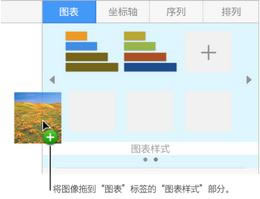
此外,您可以按住 Control 键点按一个表格样式,从快捷键菜单中选取“从图像创建样式”,然后浏览找到一个图像。

新图表样式将添加到边栏顶部的图表样式。新样式不会替换您按住 Control 键点按的样式。
若要将新样式应用到所选图表,请点按边栏上的样式。
以上就是小编整理的Pages创建图表样式教程解析了,还没有尝试过这个操作的小伙伴马上去实践一下吧~
装机软件,全自动在线安装过程,无需电脑技术,小白在家也可自己完成安装,纯净稳定,装机必备之选!
……